लेखक:
Virginia Floyd
निर्मितीची तारीख:
8 ऑगस्ट 2021
अद्यतन तारीख:
22 जून 2024

सामग्री
- पावले
- 5 पैकी 1 पद्धत: नेटगियर
- 5 पैकी 2 पद्धत: Linksys
- 5 पैकी 3 पद्धत: बेल्किन
- 5 पैकी 4 पद्धत: डी-लिंक
- 5 पैकी 5 पद्धत: दुसरा राउटर
- चेतावणी
आपण राउटरवर पासवर्ड रीसेट केल्यास, आपण त्याचे कॉन्फिगरेशन पृष्ठ उघडू शकता आणि सेटिंग्जमध्ये बदल करू शकता. राउटरवर पासवर्ड रीसेट करण्यासाठी, आपल्याला राऊटरवरच एक विशेष बटण दाबून डीफॉल्ट सेटिंग्ज पुनर्संचयित करण्याची आवश्यकता आहे.
पावले
5 पैकी 1 पद्धत: नेटगियर
 1 नेटगियर राउटर चालू करा आणि राऊटर बूट होण्यासाठी एक मिनिट थांबा.
1 नेटगियर राउटर चालू करा आणि राऊटर बूट होण्यासाठी एक मिनिट थांबा. 2 "पुनर्संचयित फॅक्टरी सेटिंग्ज" बटण शोधा, ज्याभोवती लाल रेषा आहे आणि त्यानुसार लेबल केलेले आहे.
2 "पुनर्संचयित फॅक्टरी सेटिंग्ज" बटण शोधा, ज्याभोवती लाल रेषा आहे आणि त्यानुसार लेबल केलेले आहे. 3 पुनर्संचयित फॅक्टरी सेटिंग्ज बटण सात सेकंद दाबा आणि धरून ठेवा. पातळ वस्तूने बटण दाबा, जसे की सरळ पेपर क्लिप.
3 पुनर्संचयित फॅक्टरी सेटिंग्ज बटण सात सेकंद दाबा आणि धरून ठेवा. पातळ वस्तूने बटण दाबा, जसे की सरळ पेपर क्लिप. 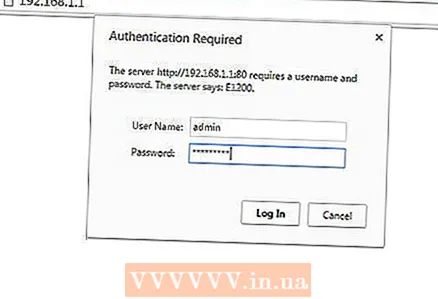 4 जेव्हा पॉवर लाइट लुकलुकू लागते तेव्हा बटण सोडा, नंतर राउटरला पूर्णपणे रीबूट करण्याची परवानगी द्या. जेव्हा पॉवर इंडिकेटर लुकलुकणे थांबतो आणि हिरवा किंवा पांढरा होतो तेव्हा राउटरवरील पासवर्ड रीसेट केला जाईल. नवीन डीफॉल्ट पासवर्ड हा "पासवर्ड" हा शब्द आहे (कोट्सशिवाय).
4 जेव्हा पॉवर लाइट लुकलुकू लागते तेव्हा बटण सोडा, नंतर राउटरला पूर्णपणे रीबूट करण्याची परवानगी द्या. जेव्हा पॉवर इंडिकेटर लुकलुकणे थांबतो आणि हिरवा किंवा पांढरा होतो तेव्हा राउटरवरील पासवर्ड रीसेट केला जाईल. नवीन डीफॉल्ट पासवर्ड हा "पासवर्ड" हा शब्द आहे (कोट्सशिवाय).
5 पैकी 2 पद्धत: Linksys
 1 आपल्या Linksys राउटरवर "रीसेट" बटण शोधा. हे लहान, गोल बटण राउटरच्या मागील बाजूस आहे आणि लाल रंगात लेबल केलेले आहे.
1 आपल्या Linksys राउटरवर "रीसेट" बटण शोधा. हे लहान, गोल बटण राउटरच्या मागील बाजूस आहे आणि लाल रंगात लेबल केलेले आहे.  2 राउटर चालू करा, ते बूट होईपर्यंत प्रतीक्षा करा आणि नंतर 10 सेकंदांसाठी रीसेट बटण दाबा आणि धरून ठेवा. पॉवर इंडिकेटर लुकलुकेल.
2 राउटर चालू करा, ते बूट होईपर्यंत प्रतीक्षा करा आणि नंतर 10 सेकंदांसाठी रीसेट बटण दाबा आणि धरून ठेवा. पॉवर इंडिकेटर लुकलुकेल. - जुन्या Linksys राउटरवरील रीसेट बटण 30 सेकंदांसाठी दाबून ठेवणे आवश्यक आहे.
 3 राउटरला इलेक्ट्रिकल आउटलेटमधून अनप्लग करा आणि नंतर पुन्हा प्लग इन करा.
3 राउटरला इलेक्ट्रिकल आउटलेटमधून अनप्लग करा आणि नंतर पुन्हा प्लग इन करा.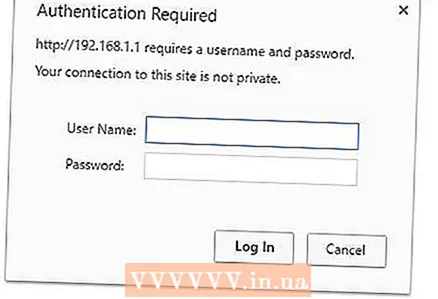 4 पॉवर इंडिकेटर लुकलुकणे थांबण्याची प्रतीक्षा करा - यास सुमारे एक मिनिट लागेल. राउटरवरील पासवर्ड रीसेट केला जाईल. डीफॉल्टनुसार कोणताही नवीन पासवर्ड नाही, म्हणजे, राऊटरचे कॉन्फिगरेशन पृष्ठ उघडण्यासाठी, संकेतशब्द ओळ रिक्त सोडली पाहिजे.
4 पॉवर इंडिकेटर लुकलुकणे थांबण्याची प्रतीक्षा करा - यास सुमारे एक मिनिट लागेल. राउटरवरील पासवर्ड रीसेट केला जाईल. डीफॉल्टनुसार कोणताही नवीन पासवर्ड नाही, म्हणजे, राऊटरचे कॉन्फिगरेशन पृष्ठ उघडण्यासाठी, संकेतशब्द ओळ रिक्त सोडली पाहिजे.
5 पैकी 3 पद्धत: बेल्किन
 1 आपल्या बेल्किन राउटरवर "रीसेट" बटण शोधा. हे लहान, गोल बटण राऊटरच्या मागील बाजूस आहे आणि त्यानुसार लेबल केलेले आहे.
1 आपल्या बेल्किन राउटरवर "रीसेट" बटण शोधा. हे लहान, गोल बटण राऊटरच्या मागील बाजूस आहे आणि त्यानुसार लेबल केलेले आहे.  2 राउटर चालू करा, ते बूट होईपर्यंत प्रतीक्षा करा आणि नंतर 15 सेकंदांसाठी रीसेट बटण दाबा आणि धरून ठेवा.
2 राउटर चालू करा, ते बूट होईपर्यंत प्रतीक्षा करा आणि नंतर 15 सेकंदांसाठी रीसेट बटण दाबा आणि धरून ठेवा.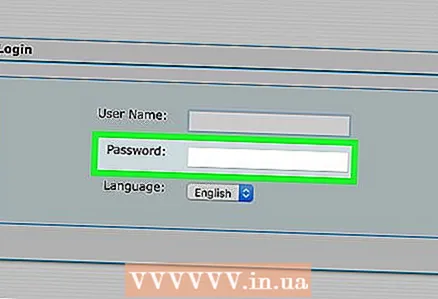 3 राउटर पूर्णपणे रीबूट होण्यासाठी किमान एक मिनिट थांबा. आपले बेल्किन राउटर फॅक्टरी सेटिंग्जवर रीसेट केले जाईल. डीफॉल्टनुसार कोणताही नवीन पासवर्ड नाही, म्हणजे, राउटरचे कॉन्फिगरेशन पृष्ठ उघडण्यासाठी, संकेतशब्द ओळ रिक्त ठेवणे आवश्यक आहे.
3 राउटर पूर्णपणे रीबूट होण्यासाठी किमान एक मिनिट थांबा. आपले बेल्किन राउटर फॅक्टरी सेटिंग्जवर रीसेट केले जाईल. डीफॉल्टनुसार कोणताही नवीन पासवर्ड नाही, म्हणजे, राउटरचे कॉन्फिगरेशन पृष्ठ उघडण्यासाठी, संकेतशब्द ओळ रिक्त ठेवणे आवश्यक आहे.
5 पैकी 4 पद्धत: डी-लिंक
 1 तुमचे राउटर चालू करा आणि ते बूट होईपर्यंत प्रतीक्षा करा.
1 तुमचे राउटर चालू करा आणि ते बूट होईपर्यंत प्रतीक्षा करा. 2 10 सेकंदांसाठी रीसेट बटण दाबा आणि धरून ठेवा. एका पातळ वस्तूने बटण दाबा, जसे की सरळ पेपर क्लिप.
2 10 सेकंदांसाठी रीसेट बटण दाबा आणि धरून ठेवा. एका पातळ वस्तूने बटण दाबा, जसे की सरळ पेपर क्लिप.  3 10 सेकंदांनंतर रीसेट बटण सोडा आणि राउटर पूर्णपणे रीबूट होण्याची प्रतीक्षा करा.
3 10 सेकंदांनंतर रीसेट बटण सोडा आणि राउटर पूर्णपणे रीबूट होण्याची प्रतीक्षा करा.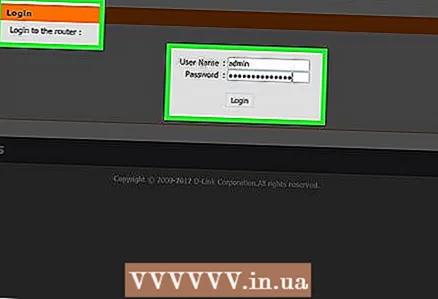 4 राऊटर सेटिंग्ज बदलण्यापूर्वी रीस्टार्ट झाल्यानंतर किमान 15 सेकंद थांबा. डीफॉल्टनुसार कोणताही नवीन पासवर्ड नाही, म्हणजे, राउटरचे कॉन्फिगरेशन पृष्ठ उघडण्यासाठी, संकेतशब्द ओळ रिक्त ठेवणे आवश्यक आहे.
4 राऊटर सेटिंग्ज बदलण्यापूर्वी रीस्टार्ट झाल्यानंतर किमान 15 सेकंद थांबा. डीफॉल्टनुसार कोणताही नवीन पासवर्ड नाही, म्हणजे, राउटरचे कॉन्फिगरेशन पृष्ठ उघडण्यासाठी, संकेतशब्द ओळ रिक्त ठेवणे आवश्यक आहे.
5 पैकी 5 पद्धत: दुसरा राउटर
 1 तुमचे राउटर चालू करा आणि ते बूट होईपर्यंत प्रतीक्षा करा.
1 तुमचे राउटर चालू करा आणि ते बूट होईपर्यंत प्रतीक्षा करा. 2 राउटरवर "रीसेट" बटण शोधा. बहुतेक प्रकरणांमध्ये, ते योग्य चिन्हांसह चिन्हांकित केले जाईल. नसल्यास, एक लहान बटण किंवा रिसेस्ड बटण शोधा जे फक्त सरळ पेपरक्लिपसारख्या पातळ वस्तूने दाबले जाऊ शकते.
2 राउटरवर "रीसेट" बटण शोधा. बहुतेक प्रकरणांमध्ये, ते योग्य चिन्हांसह चिन्हांकित केले जाईल. नसल्यास, एक लहान बटण किंवा रिसेस्ड बटण शोधा जे फक्त सरळ पेपरक्लिपसारख्या पातळ वस्तूने दाबले जाऊ शकते.  3 10-15 सेकंदांसाठी रीसेट बटण दाबा आणि धरून ठेवा. राउटर सेटिंग्ज पासवर्डसह फॅक्टरी डीफॉल्टवर रीसेट केली जातील.
3 10-15 सेकंदांसाठी रीसेट बटण दाबा आणि धरून ठेवा. राउटर सेटिंग्ज पासवर्डसह फॅक्टरी डीफॉल्टवर रीसेट केली जातील. 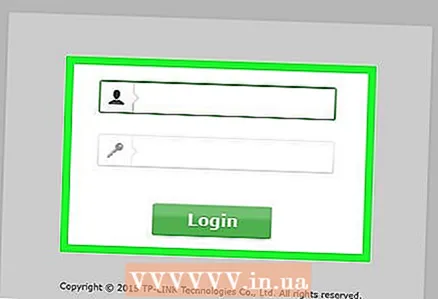 4 डीफॉल्ट क्रेडेन्शियल वापरून राउटरचे कॉन्फिगरेशन पेज उघडा. बहुतेक प्रकरणांमध्ये, डीफॉल्ट संकेतशब्द "प्रशासक", "संकेतशब्द" असतो किंवा फक्त संकेतशब्द ओळ रिक्त सोडा.
4 डीफॉल्ट क्रेडेन्शियल वापरून राउटरचे कॉन्फिगरेशन पेज उघडा. बहुतेक प्रकरणांमध्ये, डीफॉल्ट संकेतशब्द "प्रशासक", "संकेतशब्द" असतो किंवा फक्त संकेतशब्द ओळ रिक्त सोडा. - आपण कॉन्फिगरेशन पृष्ठ उघडण्यास असमर्थ असल्यास, डीफॉल्ट संकेतशब्दासाठी आपल्या राउटर निर्मात्याशी संपर्क साधा.

- आपण कॉन्फिगरेशन पृष्ठ उघडण्यास असमर्थ असल्यास, डीफॉल्ट संकेतशब्दासाठी आपल्या राउटर निर्मात्याशी संपर्क साधा.
चेतावणी
- लक्षात ठेवा: जर तुम्ही पासवर्ड रीसेट केला आणि राउटरची फॅक्टरी सेटिंग्ज पुनर्संचयित केली, तर राउटरची वापरकर्ता सेटिंग्ज जसे की वारंवारता, चॅनेल आणि वापरकर्तानाव हटवले जातील. अशा प्रकारे, पासवर्ड रीसेट केल्यानंतर, आपल्याला राउटर पुन्हा कॉन्फिगर करावे लागेल.



